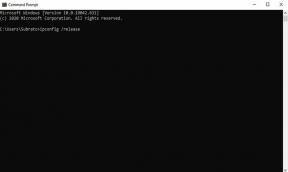Popravak: Netflix / YouTube ne radi nakon ažuriranja Androida 12
Miscelanea / / December 09, 2021
Čini se da iako Android 12 je najnoviji stabilni OS u obitelji kao nasljednik Androida 11 koji donosi hrpu novih značajki i poboljšanja, korisnici još uvijek imaju nekoliko problema ili bugova s rušenjem ili nepokretanjem aplikacije koje mora popraviti Android programeri. Sada, ako ste također suočeni s Netflixom / YouTubeom Ne radi problem na vašem telefonu Nakon ažuriranja Androida 12 možete slijediti ovaj vodič.
Nedavno je nekoliko korisnika Androida 12 također počelo prijavljivati da se aplikacija YouTube Studio ruši na Pixel 6 i Pixel 6 Pro što je stvarno frustrirajuće. Iako se i Pixel 6 i Pixel 6 Pro korisnici već susreću s više problema vezanih za softver ili hardver čini se da se druge standardne aplikacije poput YouTubea ili aplikacija trećih strana poput Netflixa ruše dok korisnici pokušavaju pokrenuti to. Pa, ne brinite jer ovdje niste sami.

Sadržaj stranice
-
Popravak: Netflix / YouTube ne radi nakon ažuriranja Androida 12
- 1. Izbrišite predmemoriju aplikacije i podatke
- 2. Ažurirajte aplikaciju Netflix/YouTube
- 3. Provjerite je li vaš uređaj ažuriran
- 4. Ponovno instalirajte aplikaciju Netflix/YouTube
Popravak: Netflix / YouTube ne radi nakon ažuriranja Androida 12
Također je vrijedno spomenuti da je YouTube ili Netflix Problem s rušenjem ili čak nepokretanjem nije ograničen na seriju Google Pixel 6, ali utječe na većinu korisnika koji koriste Android 12. Dakle, ako u tom slučaju još niste nadogradili na Android 12 i često koristite Netflix ili aplikaciju YouTube za zabavu ili radnu svrhu, možda ćete se također susresti s takvim problemom. Srećom, ovdje smo podijelili nekoliko mogućih rješenja koja bi trebala riješiti ovaj problem.
Čekam da se aplikacija YouTube studio ažurira kako bih stvarno mogao koristiti svoj Pixel 6 Pro..
Neki će reći samo koristite drugi telefon. Ne, nemam vremena za sve to s tempom kojim prenosim videozapise. Imam komentare na koje odgovaram cijeli dan i ne volim zaostajati. pic.twitter.com/Hp1LwtRegh
— TechnicalTee (@TechnicalTee) 27. listopada 2021
Pozdrav – ako još niste, ponovno pokretanje uređaja i provjerite je li aplikacija ažurirana obično ide na ruku. Nadam se da ovo pomaže.
— TeamYouTube (@TeamYouTube) 25. listopada 2021
Sada, govoreći o mogućim porukama o pogrešci prilikom pokretanja Netflixa na svom Android 12 uređaju, možete primite "Ova aplikacija nije kompatibilna s vašim uređajem." ili "Nažalost, Netflix je stao." pogreška obavijest. Dok ako se suočite s rušenjem aplikacije YouTube ili problemom s pokretanjem na Androidu 12, svakako slijedite korake u nastavku.
1. Izbrišite predmemoriju aplikacije i podatke
Prvo što biste trebali učiniti je jednostavno izbrisati podatke iz predmemorije aplikacije YouTube ili Netflix na svom Android 12 uređaju kako biste osvježili predmemoriju aplikacije. Oštećeni podaci predmemorije aplikacije na uređaju mogu uzrokovati nekoliko problema kao što su rušenje, nerad itd. Učiniti tako:
- Otvori Postavke aplikaciju na vašem Android 12 uređaju.
- Ići Aplikacije i obavijesti > Dodirnite Pogledajte sve aplikacije.
- Pomaknite se prema dolje po popisu instaliranih aplikacija i potražite aplikaciju Netflix ili YouTube.
- Dodirnite Netflix/YouTube i idi na Informacije o aplikaciji.
- Dodirnite Pohrana i predmemorija > Dodirnite Očisti predmemoriju.
- Zatim dodirnite Očistite pohranu i potvrdite zadatak (ako se to od vas zatraži).
- Na kraju provjerite radi li aplikacija YouTube/Netflix dobro ili ne.
2. Ažurirajte aplikaciju Netflix/YouTube
Čini se da aplikacija Netflix ili YouTube neko vrijeme postaje zastarjela, a nakon ažuriranja na Android 12 sustav je u suprotnosti sa zastarjelim aplikacijama. Stoga je uvijek bolje ažurirati aplikaciju Netflix ili YouTube kako biste provjerili postoji li problem. Uraditi ovo:
- Otvori Trgovina Google Play aplikacija > Dodirnite na ikona s tri točke u gornjem desnom kutu. [ikona profila]
- Ići Moje aplikacije i igre > Ovdje ćete saznati YouTube/Netflix aplikaciju ako je dostupno ažuriranje.
- Dodirnite ažuriranje pored određene aplikacije > Automatski će instalirati ažuriranje.
- Nakon ažuriranja na najnoviju verziju, pokrenite aplikaciju Netflix/YouTube i ponovno provjerite postoji li problem.
Čitaj više:Kako ponovno pokazati nesviđanje na YouTubeu
Oglasi
3. Provjerite je li vaš uređaj ažuriran
Ponekad zastarjeli sustav uređaja također može uzrokovati višestruke probleme s pokretanjem aplikacije ili stabilnošću. Preporuča se nadograditi softver uređaja najnovijom zakrpom kako biste poboljšali stabilnost i ispravili greške. Učiniti tako:
- Idite na Postavke izbornik na vašem uređaju > Dodirnite Sustav.
- Odaberi Napredna > Ovdje ćete moći vidjeti Sustav ili O telefonu. [Ovisno o modelu uređaja]
- Dodirnite Ažuriranje sustava ili Ažuriranje softvera. [Ovisno o modelu uređaja]
- Ako je ažuriranje dostupno, odmah će vas obavijestiti.
- Ako je tako, samo preuzmite i potpuno instalirajte ažuriranje softvera na čekanju na svoj uređaj.
- Kada završite, sustav uređaja će se automatski ponovno pokrenuti kako bi primijenio promjene.
- Konačno, trebali biste moći pokrenuti aplikaciju YouTube ili Netflix na svom Android 12 telefonu bez ikakvih problema.
4. Ponovno instalirajte aplikaciju Netflix/YouTube
Ako vam nijedna od metoda nije uspjela, pokušajte deinstalirati i ponovno instalirati aplikaciju Netflix/YouTube na svom telefonu kako biste provjerili postoji li problem.
- Otvorite aplikaciju Trgovina Google Play > Traži Netflix/YouTube iz trake za pretraživanje.
- Dodirnite aplikaciju Netflix/YouTube iz rezultata pretraživanja > Nakon što ste unutar Netflix/YouTube stranice trgovine aplikacija, dodirnite Deinstaliraj.
Bilješka: Nakon što deinstalirate aplikaciju Netflix/YouTube s vašeg uređaja, izbrisat će sve TV emisije i filmove koje ste preuzeli na uređaj.
Oglasi
- Možete dodirnuti Deinstaliraj ponovno za potvrdu zadatka.
- Nakon što je aplikacija deinstalirana, zatvorite aplikaciju Trgovina Play i ponovno pokrenite uređaj.
- Ponovno otvorite aplikaciju Trgovina Play > Traži aplikaciju Netflix/YouTube.
- Sada dodirnite odgovarajuću aplikaciju da otvorite stranicu trgovine aplikacijama.
- Zatim svakako dodirnite Instalirati i pričekajte da se aplikacija u potpunosti instalira na vašu slušalicu.
- Kada završite, dodirnite Otvorena da pokrenete aplikaciju YouTube/Netflix kako biste provjerili ima li problema s rušenjem ili nefunkcionisanjem.
To je to, momci. Pretpostavljamo da vam je ovaj vodič koristan. Za daljnja pitanja možete komentirati ispod.